json文件编辑功能
1 Json格式
JSON(JavaScript Object Notation) 是一种轻量级的数据交换格式。它基于 ECMAScript(European Computer Manufacturers Association, 欧洲计算机协会制定的js规范)的一个子集,采用完全独立于编程语言的文本格式来存储和表示数据。
JSON在2001年由 Douglas Crockford 提出,目的是取代繁琐笨重的 XML 格式。简洁和清晰的层次结构,使得 JSON 成为理想的数据交换语言。
并且,JSON作为数据包格式传输的时候具有更高的效率,这是因为JSON不像XML那样需要有严格的闭合标签,这就让有效数据量与总数据包比大大提升,从而减少同等数据流量的情况下,网络的传输压力。
2 Json编辑方式
通常Json编辑一般有三种方法:
2.1 使用文本编辑器
基本的编辑方式就是使用文本编辑器,比如Notepad++、Sublime Text等,将Json文件打开并编辑即可。
但是这种方式只适合对文件内容进行简单修改,对于大型复杂的Json文件,可能需要一些Json编辑工具来辅助操作。
2.2 使用在线Json编辑器
在线Json编辑器可以直接在网页上编辑Json文件,而无需下载安装任何软件。比如Json Editor Online、http://Json.cn等,这些在线工具通常拥有友好的UI界面和实时的语法检查功能,能够大幅提升Json文件的编写效率。
但缺点在于功能单一,且对于复杂的文件也不能做到一眼即阅。
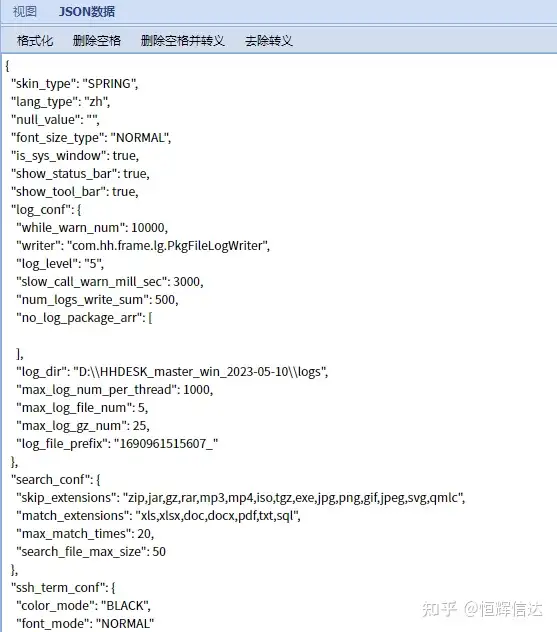
2.3 使用专业的Json编辑工具
如果需要对大型复杂的Json文件进行编辑,建议使用专业的Json编辑工具。
这些工具拥有更强的容错能力和丰富的Json操作功能,为用户提供更加方便快捷的操作体验。
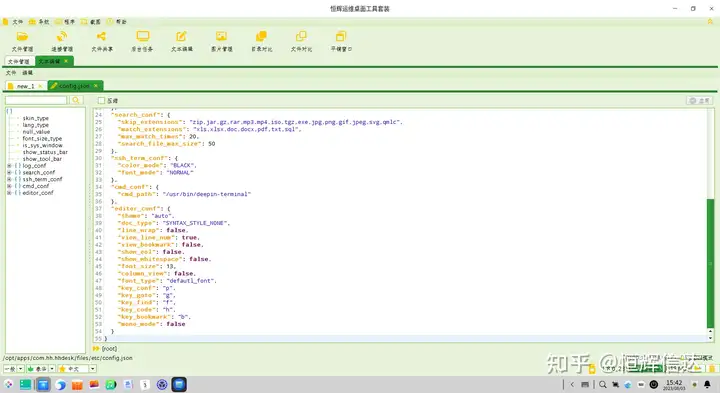
3 HHDESK的Json编辑器
本篇便为大家详细介绍HHDESK内置的Json编辑器。
1)点击首页“文本编辑”功能;
2)点击文件,选择“打开”;
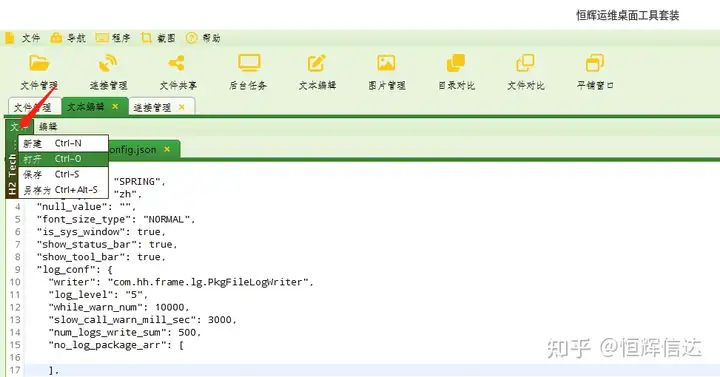
3)点击编辑——设置,弹出如下图所示对话框;
4)点击“文本配置”,在格式选项中,选择JSON;
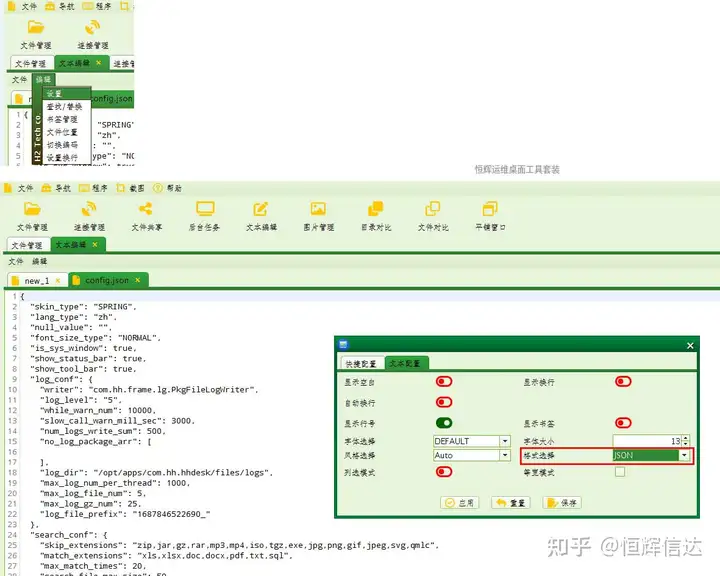
可以看到,文本已经自动格式化为易于阅读的json模式。
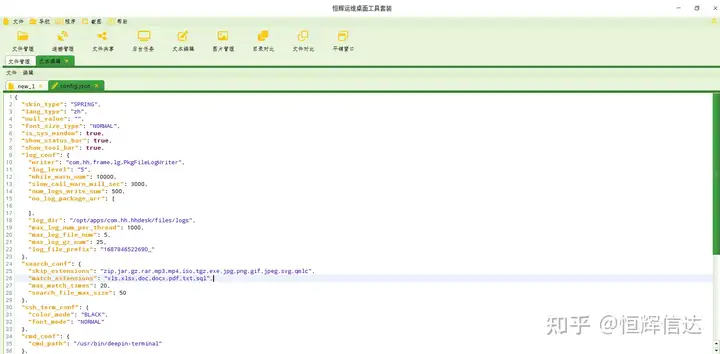
5)点击右下角选项框,选择“json”。
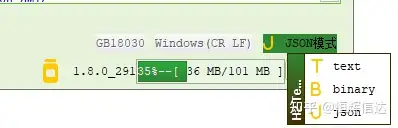
最左侧弹出节点框,可以更直观的看到解析好的json文件。
并且各个节点还可以通过鼠标拖拽的方式,调整顺序。——这一方式不仅仅是节约精力,更重要的是防止误操作。
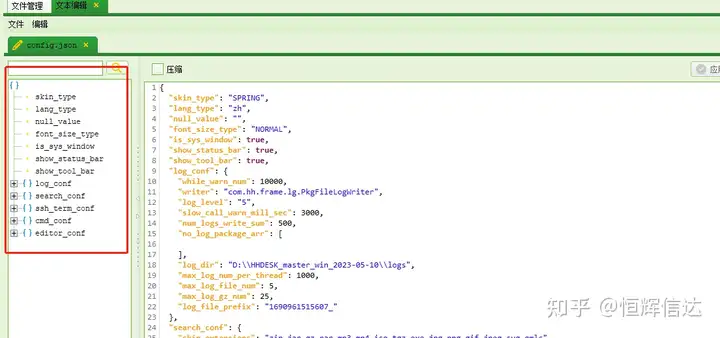
4 总结
可以看到,编辑器的功能非常强大,它提供了一个友好的可视化编辑界面,支持Json格式的自动解析和格式化,支持Json格式的基本操作、结构视图,同时还支持对象节点的拖拽,等等,在实际工作中非常全面。
如果只是偶尔需要编辑Json文件,使用文本编辑器或者线Json编辑器即可;如果需要高效、多功能的Json编辑工具,则HHDESK是您更好的选择。
希望HHDESK为大家的工作带来便利。






【推荐】国内首个AI IDE,深度理解中文开发场景,立即下载体验Trae
【推荐】编程新体验,更懂你的AI,立即体验豆包MarsCode编程助手
【推荐】抖音旗下AI助手豆包,你的智能百科全书,全免费不限次数
【推荐】轻量又高性能的 SSH 工具 IShell:AI 加持,快人一步
· 全程不用写代码,我用AI程序员写了一个飞机大战
· DeepSeek 开源周回顾「GitHub 热点速览」
· MongoDB 8.0这个新功能碉堡了,比商业数据库还牛
· 记一次.NET内存居高不下排查解决与启示
· 白话解读 Dapr 1.15:你的「微服务管家」又秀新绝活了